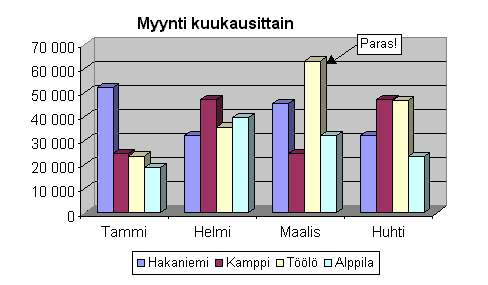
Lopussa myös ohjeita Excel2007:ään.
Linkin takana on Excel-taulukko. Kopioi se itsellesi ja tee siihen seuraavat tehtävät:
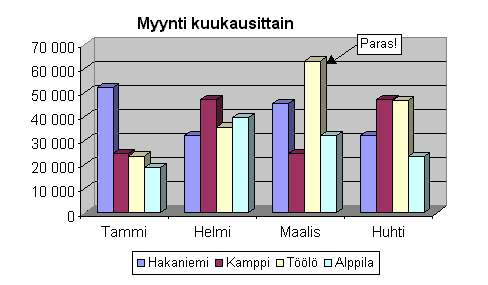
Vihjeitä:
Laadi nyt vähän toisenlainen kuvaaja, tähän tapaan:
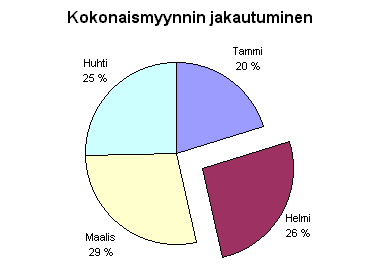
Kuvaajaan tulevat siis yhteensä-rivin luvut sekä sarakeotsikot. Toimi näin: osoita ensiksi toinen näistä, paina CTRL-näppäin pohjaan ja osoita toinen. Sen jälkeen aloitat kuvaajan piirtämisen. Irrota valmiista kuvaajasta helmikuun siivu.
Jatketaan kuvaajien laatimista. Seuraavaksi avaa tämän linkin takaa toinen Excel-taulukko ja tee siihen tällainen kuvaaja:
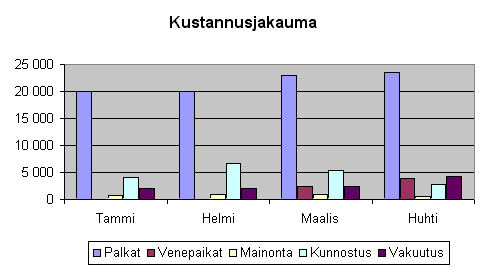
Vihjeitä: Tässä tarvitset myös CTRL-näppäintä, kun valitset kuukaudet mukaan kuvaajaan. Ota mukaan myös tyhjä ruutu tammikuun edeltä; molempien alueiden leveys pitää nimittäin olla sama, muuten tekstit eivät osu oikealle kohdalle.
Toteuta taulukossa olevat laskutoimitukset käyttäen sopivia kaavoja tai funktioita. Muista kopiointi! Laske myös alkuvuoden yhteissummat taulukkoon. Tarvit niitä kaavassa.
Linkin takana pieni taulukko. Laadi taulukosta seuraavan näköinen kuvaaja:
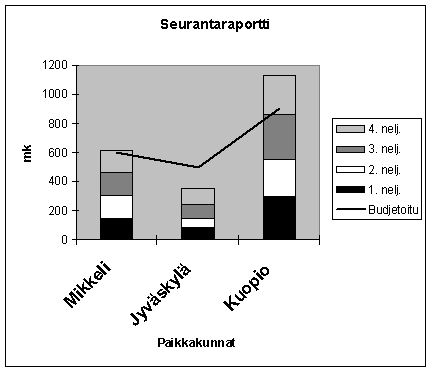
Vihje:
Alla olevassa kuvassa on erään auton vääntömomentti ja tehot esitettynä eri moottorin kierrosluvuilla. Kopioi luvut Exceliin (Kyseessä on todellakin kuva, joten joudut itse kirjoittamaan luvut)
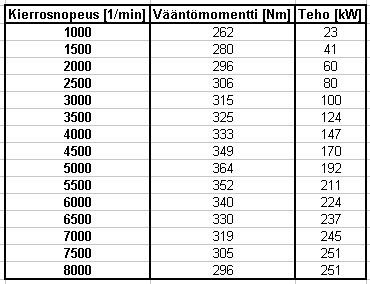
Näistä sitten pitäisi saada aikaiseksi seuraavanlainen kuvaaja:
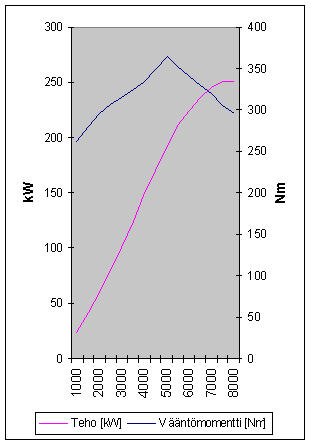
Kuvaajan vasemmalla asteikolla tehoasteikko ja oikealla vääntömomentti.
Tehtävään tarvitaan "Mukautetut kaaviot"-valintaa Excelin kuvaajanteko-osasta:
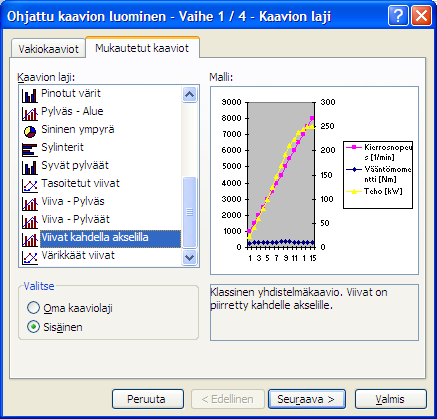
Valitaan täältä valinta "viivat kahdella akselilla", jatketaan seuraava-valinnalla säätämään taulukkoa. Esimerkkikuvassahan meillä ei ole asteikkoa ollenkaan. Sinne tulisi saada kierrosnopeus. Valitaan tässä osassa "sarja"-välilehti:
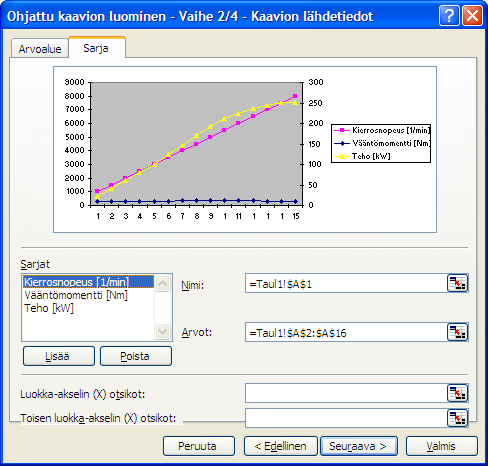
Aluksi poistetaan kierrosnopeus-sarja, koska sitä ei tarvita. Se käytetään luokka-akselin otsikkoon (ks. kuva alla)
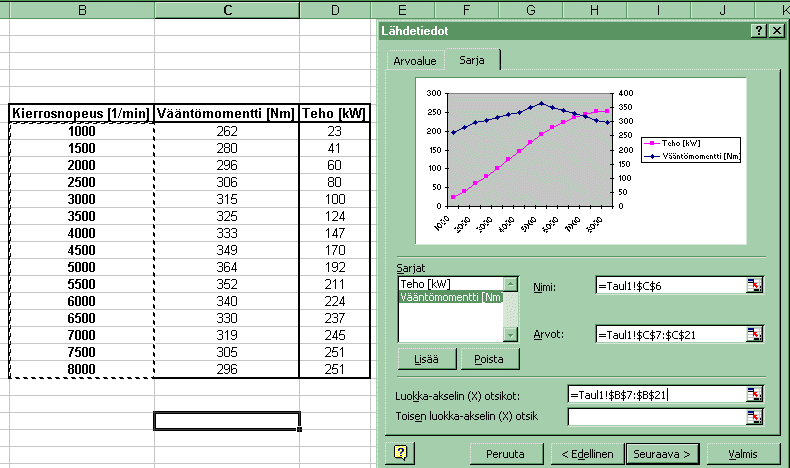
Nyt ei olekaan enää jäljellä kuin viimeistely, eli merkkien poistaminen viivalta ja asteikoiden otsikkotietojen kirjoittaminen.
Huom! Tämä operaatio tuottaa kuvaajan akselit eri päin kuin yläkuvassa. Jos haluat ne täsmälleen samoin, joudut poistamaan sarjat ja määrittelemään ne itse uudestaan. Excel ei osaa niitä toisin päin kääntää!
Ohjeita löydät tämän linkin takaa...
Tehtävä päivitetty 28.1.2008